Migration d'un LDAP vers un AD sous Macos X
Un article assez long qui explique comment changer la base d'authentification des utilisateurs sous macosx d'un annuaire LDAP vers un annuaire Active Directory sans perdre les données des utilisateurs locaux.
Modifier la source d'authentification
Sans mention contraire, les manipulations s'effectuent depuis une session administrateur.
Connexion à l'annuaire « AD »
Se rendre dans les préférences du système puis cliquer sur "Utilisateurs & groupes" ; cliquer ensuite sur le cadenas pour déverrouiller la fenêtre (obligatoire pour la suite)
Cliquer sur Options puis sur le bouton Modifier qui se trouve à coté du "compte serveur réseau".
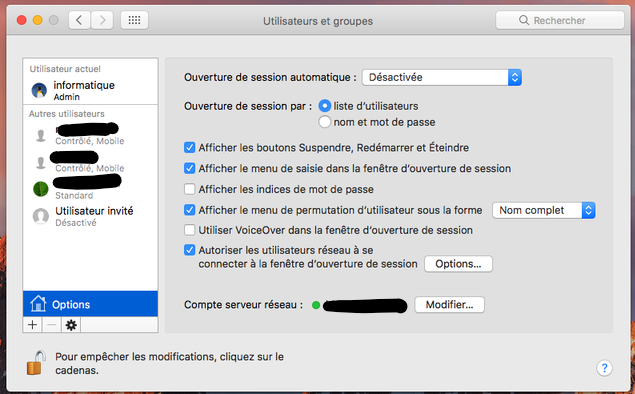
Pour le moment, il n'y a que l'annuaire LDAP. Cliquer sur le "+" pour en ajouter un nouveau.
Saisir l'adresse de votre contrôleur de domaine (ex. ad.domain.com), macos x détecte automatiquement les réglages et propose d'ajouter le poste de travail à l'AD.
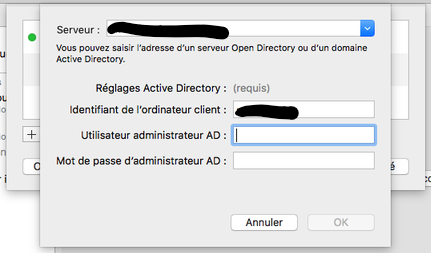
L'authentification est obligatoire pour interroger un annuaire Active Directory
Configuration de l'annuaire « AD »
Il y a maintenant un deuxième annuaire disponible pour s'authentifier sur ce poste de travail. Cliquer sur Ouvrir Utilitaire d'annuaire pour modifier les options de connexion.
Déverrouiller la fenêtre en cliquant sur le cadenas puis double-cliquer pour éditer le service Active Directory
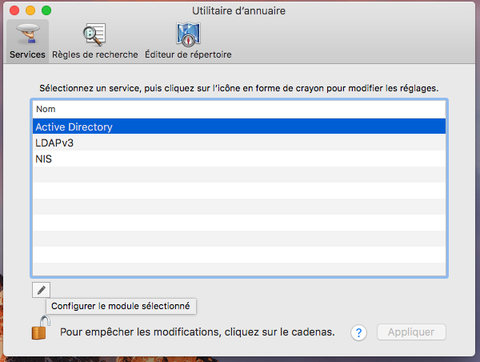
Dans l'onglet Expérience utilisateur, il faut cocher "Créer un compte mobile […]" ; il n'est pas besoin de cocher "Exiger une confirmation […]"
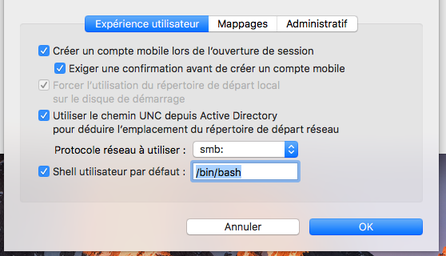
Puis dans l'onglet Administratif, il faut cocher "Permettre l'administration par :" et ajouter le groupe Administrateur du domaine voir Administrateurs d'entreprise.
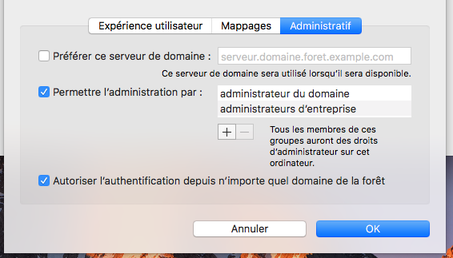
Il y a maintenant deux annuaires d'authentification, il n'est pas besoin de modifier l'ordre des domaines car la source LDAP va être supprimée.
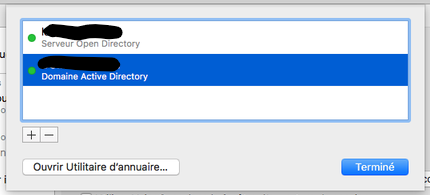
Déconnexion de l'annuaire « LDAP »
Cliquez sur l'annuaire nommé "Serveur Open Directory" pour le sélectionner puis sur le bouton "-" sur le supprimer.
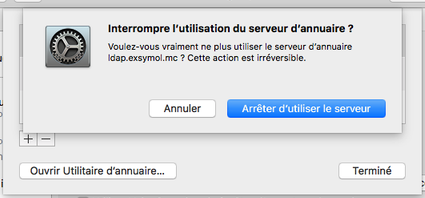
Une confirmation s'affiche alors, valider et il n'y a plus qu'un seul annuaire maintenant.
Migration d'un utilisateur
Suppression du compte
Toujours dans les préférences du système dans "Utilisateurs & groupes" ; cliquer sur l'utilisateur que vous souhaitez migrer et supprimer le en veillant bien à Ne pas modifier le dossier de départ.
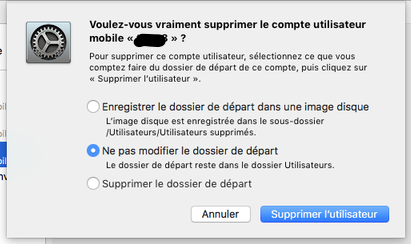
Vous pouvez ensuite fermer cette fenêtre.
Modification des autorisations au dossier
Puisque le dossier de démarrage de l'utilisateur est toujours présent, nous allons indiquer indirectement à macos x d'utiliser ce dossier lors d'une authentification avec l'annuaire Active Directory.
Les manipulations suivantes s'effectue depuis le Terminal (dans Applications → Utilitaires).
Il faut modifier les autorisations du dossier de l'utilisateur (« Home ») pour qu'il n'y ait pas de problème lors de la ré-ouverture de session avec le nouvel AD.
Le dossier de l'utilisateur doit correspondre à l'identifiant de cet utilisateur dans l'AD (ex. utilisateur Prénom Nom, identifiant pnom / dossier pnom) ; sans cela, ça ne marche pas.
Pour le vérifier, vous pouvez naviguer dans le dossier "Utilisateurs". Il faut noter que les lignes de commandes font référence à « Users », c'est normal : macos x traduit le nom des dossiers spéciaux au moment de l'affichage.
Lors de la suppression d'un utilisateur, certaines versions de macos x ajoutent un suffixe « (Supprimé) » après le nom de l'utilisateur ; selon les paramètres du serveur LDAP, parfois le nom du dossier n'est pas l'identifiant de l'utilisateur sourtout si ce dernier a plusieurs alias ex. identifiant pnom, alias nom et dossier nom.
Sans sudo, point de salut, aucune commande ne marchera. A ne pas oublier donc.
Ne pas oublier l'autocomplétion dans le terminal, il suffit d'appuyer sur la touche TAB.
Il faut donc renommer le dossier, cela passe par la commande suivante ; attention toutefois aux barres obliques inversées :
sudo mv /Users/pnom\ \(Supprimé\)/ /Users/pnom
Il faut ensuite modifier les autorisations du dossier de départ, notamment en donnant les accès au groupe "utilisateurs du domaine" :
sudo chown pnom:"domaine-ad\Utilisa. du domaine" /Users/pnom/
Puis modifier les autorisations de toutes les données de l'utilisateur ; cette opération prend du temps (de 5 minutes à 30 minutes selon le volume de données) :
sudo chown -R pnom /Users/pnom/
Ne pas oublier le / à la fin des chemins d'accès
le -R : indique une modification récursive
Ceci fait, nous pouvons fermer la session de l'administrateur et ouvrir une session avec le compte de l'utilisateur migré.
Lors de l'ouverture de session, à la question demandant de mettre à jour le trousseau d'accès, répondre "Créer un trousseau", il peut en effet y avoir des problèmes si l'utilisateur utilise son ancien trousseau.
Si le mot de passe de l'utilisateur entre LDAP et AD est le même, macos x ne propose pas de modifier le trousseau (et il n'y a pas de problème non plus).
Sources :
- https://www.jamf.com/jamf-nation/discussions/14417/migrating-from-open-dirctory-to-active-directory (article de 2015)
- https://github.com/pereljon/dsMigrateClient (article de 2015)